Domanda
Problema: come correggere l'errore Xbox Live 0x80045C3C?
Ciao. Ho provato ad avviare le app Xbox Live ma non riesco ad accedere. Ricevo un errore 0x80045C3C. Quale potrebbe essere il problema?
Risolto Risposta
L'app Xbox Live per Windows consente agli utenti di scoprire e scaricare nuovi giochi con Game Pass,
[1] gioca ai giochi per console sul proprio PC Windows con l'aiuto del cloud gaming e chatta con gli amici su piattaforme PC, dispositivi mobili e console Xbox. È un'opportunità straordinaria per le persone che vogliono giocare ai giochi per console ma non hanno una console Xbox. Con l'integrazione del sistema operativo Windows e dell'app Xbox Windows, tutte le piattaforme di gioco possono fondersi insieme.Tuttavia, alcuni utenti hanno riscontrato seri problemi difficili da spiegare. Gli utenti segnalano di non essere in grado di accedere a Xbox Game Bar e ad altre applicazioni che utilizzano Xbox Live. Ricevono un errore Xbox Live 0x80045C3C. Anche se le persone dicono che stanno inserendo le credenziali di accesso corrette, semplicemente non possono giocare con nessuna Xbox giochi sui loro PC Windows. Alcuni utenti affermano che il problema è iniziato a verificarsi durante l'installazione di Windows aggiornare.
Sfortunatamente, vari errori e bug di sistema sono abbastanza frequenti dopo gli aggiornamenti di Windows. L'installazione potrebbe aver danneggiato file di sistema importanti o causare problemi di Microsoft Store. Non si sa cosa stia esattamente causando l'errore Xbox Live 0x80045C3C, ma in questa guida ti presenteremo 10 possibili soluzioni che potrebbero risolverlo.
Il processo di risoluzione dei problemi potrebbe richiedere del tempo, quindi puoi utilizzare uno strumento di riparazione come RiimmagineLavatrice Mac X9 in grado di correggere la maggior parte degli errori di sistema di Windows, BSoD,[2] file danneggiati, problemi di registro, cancellazione dei cookie,[3] e cache. È un software molto potente che può essere molto utile nell'uso quotidiano per la manutenzione e in occasioni gravi come questa. Se sei pronto per procedere con la guida manuale che potrebbe correggere l'errore 0x80045C3C di Xbox Live, procedi con i passaggi seguenti.
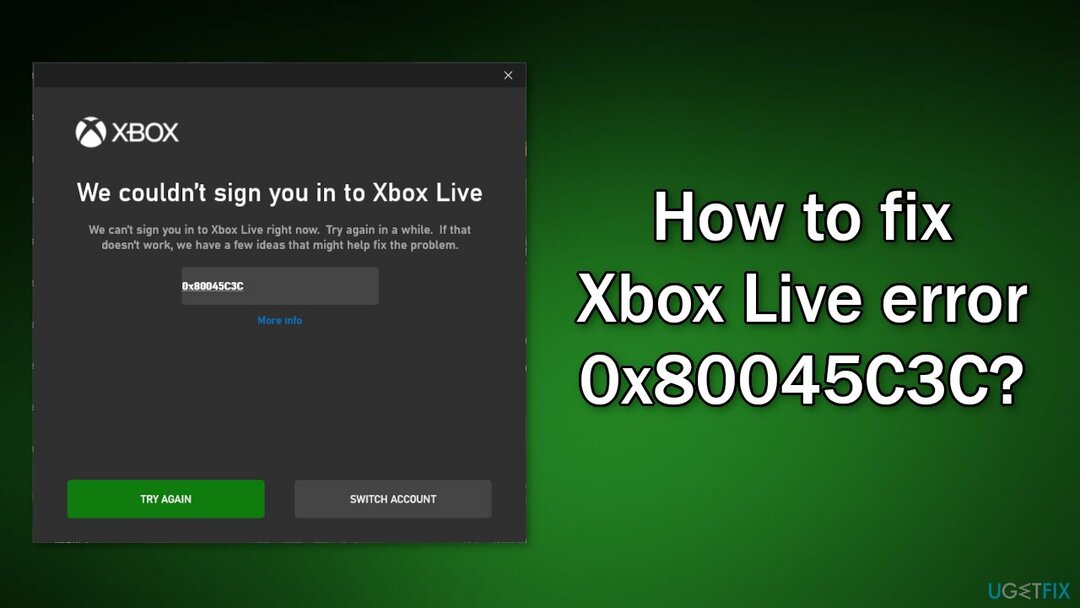
Metodo 1. Aggiorna Windows
Per riparare il sistema danneggiato, è necessario acquistare la versione con licenza di Riimmagine Riimmagine.
- Clic Impostazioni dal menu di avvio e fare clic su Aggiornamento e sicurezza
- Scegliere Aggiornamento di Windows dal pannello di sinistra e fare clic su Controlla gli aggiornamenti pulsante, quindi il computer verificherà, scaricherà e installerà tutti gli aggiornamenti trovati

Metodo 2. Ripara i file di sistema danneggiati
Per riparare il sistema danneggiato, è necessario acquistare la versione con licenza di Riimmagine Riimmagine.
Per indirizzare i file di sistema danneggiati, è necessario utilizzare un prompt dei comandi con privilegi elevati ed eseguire una scansione SFC.
- Tipo cmd nella barra di ricerca di Windows, fare clic con il pulsante destro del mouse su Prompt dei comandi e seleziona Eseguire come amministratore
- quando Controllo dell'account utente si presenta, fare clic sì
- Digita il seguente comando e premi Accedere:
sfc /scannow

- Riavviare il tuo sistema
- Se SFC ha restituito un errore, utilizzare le seguenti righe di comando, premendo accedere dopo ogni:
DISM /Online /Pulizia-immagine /CheckHealth
DISM/Online/Pulizia-immagine/ScanHealth
DISM /Online /Pulizia-immagine /RestoreHealth
Metodo 3. Controlla Disco
Per riparare il sistema danneggiato, è necessario acquistare la versione con licenza di Riimmagine Riimmagine.
- Assicurati che il tuo disco non sia danneggiato. È possibile eseguire controlli utilizzando Amministrativo Prompt dei comandi:
- Se stai usando un disco fisso come driver principale (dove è installato il tuo sistema operativo – C: per impostazione predefinita), utilizzare il comando seguente e premere Accedere:
chkdsk c: /f - Se stai usando SSD, usa questo comando:
chkdsk c: /f /r /x

- Se ricevi un errore, digita Y e colpisci accedere
- Ricomincia il dispositivo per eseguire il controllo
Metodo 4. Eseguire il rollback del sistema
Per riparare il sistema danneggiato, è necessario acquistare la versione con licenza di Riimmagine Riimmagine.
- Vai alla barra di ricerca e digita Crea un punto di ripristino
- Clicca il Ripristino del sistema pulsante
- Selezionare Scegli un punto di ripristino diverso e fare clic Prossimo
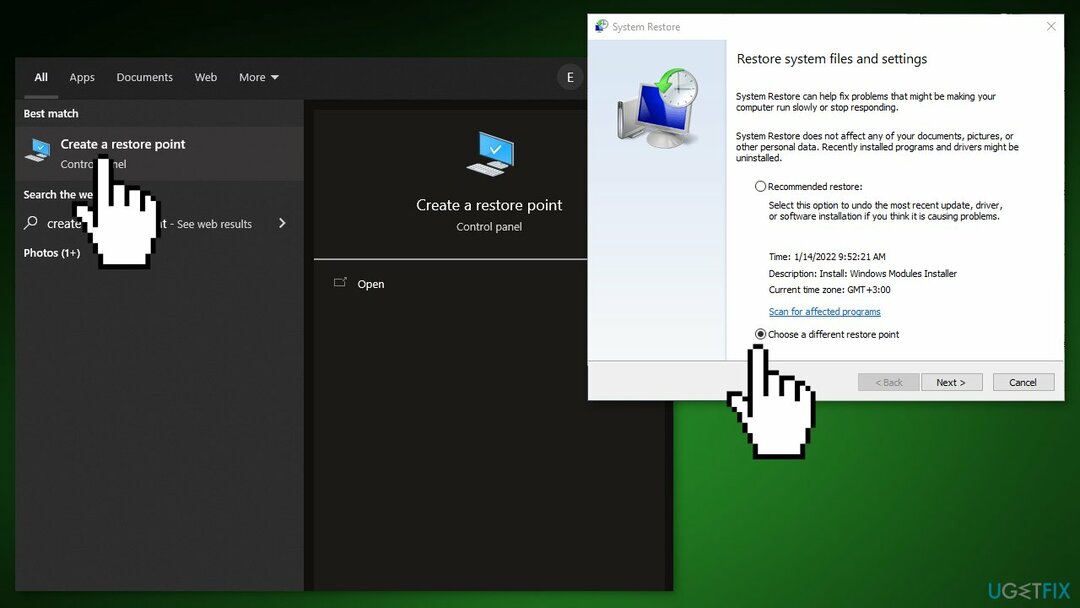
- Selezionare una data per il ripristino prima che si verificasse il problema, quindi fare clic su Prossimo
- Inserisci la tua password se richiesta e segui i passaggi sullo schermo per scegliere una posizione di ripristino
- Ripristina il tuo dispositivo
Metodo 5. Ripristina l'app Xbox
Per riparare il sistema danneggiato, è necessario acquistare la versione con licenza di Riimmagine Riimmagine.
- Passare alla casella di ricerca e digitare PowerShell
- Selezionare PowerShell dall'elenco e premere Eseguire come amministratore
- Digita il comando indicato di seguito e premi accedere:
Get-AppxPackage -name "Microsoft. XboxApp” | Rimuovi-AppxPackage
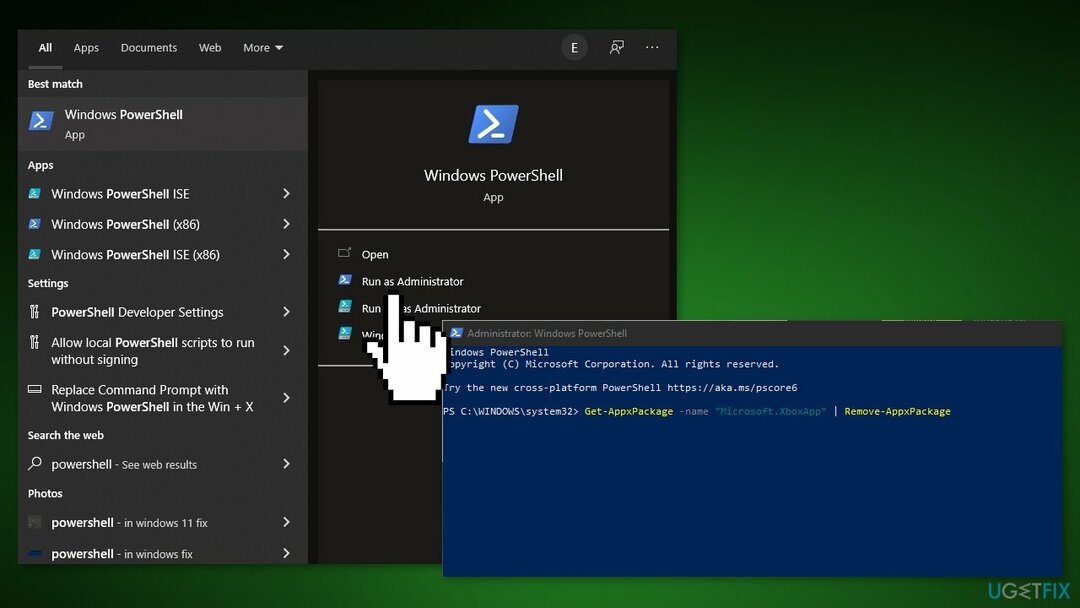
Metodo 6. Reimposta il pacchetto dell'app Xbox
Per riparare il sistema danneggiato, è necessario acquistare la versione con licenza di Riimmagine Riimmagine.
- Passa a Casella di ricerca e digita PowerShell
- Selezionare PowerShell dall'elenco e scegliere Eseguire come amministratore
- Inserisci il comando indicato di seguito e premi Accedere:
Get-AppXPackage -AllUsers | Foreach {Add-AppxPackage -DisableDevelopmentMode -Register "$($_.InstallLocation)\\Axml"}
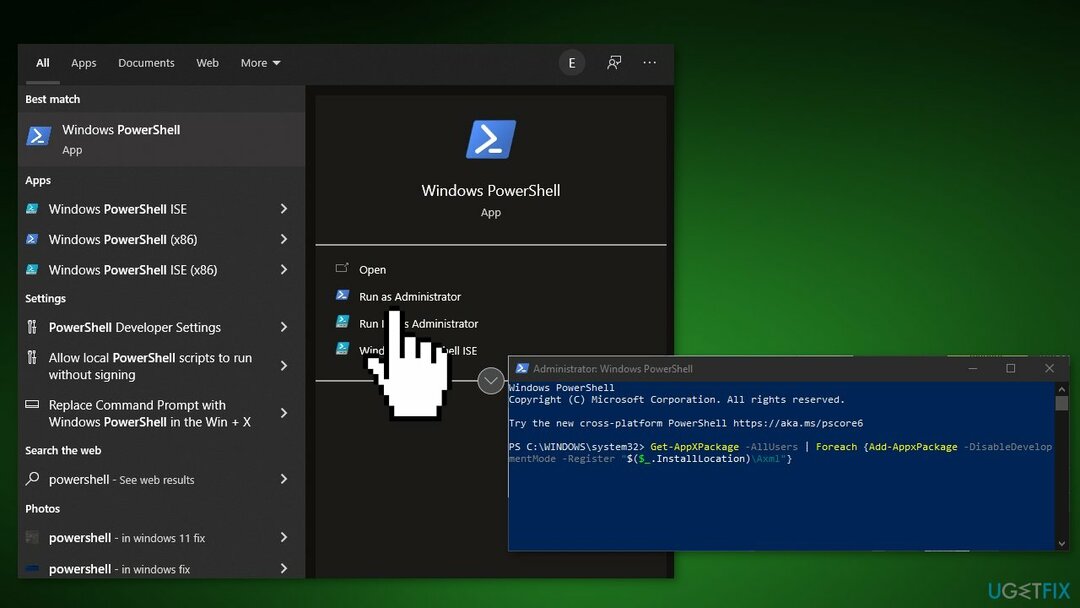
Metodo 7. Cancella la cache di Windows Store
Per riparare il sistema danneggiato, è necessario acquistare la versione con licenza di Riimmagine Riimmagine.
- premere Tasto Windows + R per aprire il Correre scatola
- Tipo wsreset.exe e colpisci accedere
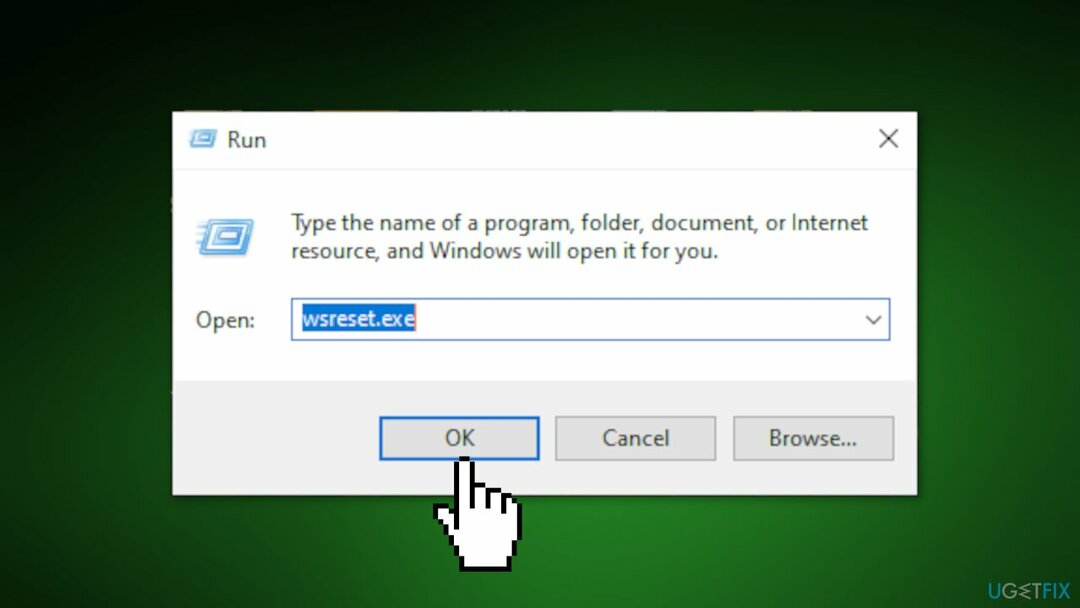
Metodo 8. Ripara il runtime di Visual C++
Per riparare il sistema danneggiato, è necessario acquistare la versione con licenza di Riimmagine Riimmagine.
- premi il Tasto Windows + R per aprire il Correre scatola
- Digitare appwiz.cpl e quindi premere accedere
- Disinstalla tutti i runtime di Microsoft Visual C++ tranne 2010 e 2012
- Individua Microsoft Visual C++ Runtime 2012 nell'elenco delle applicazioni installate
- Seleziona questa voce, fai clic con il pulsante destro del mouse e scegli Modificare
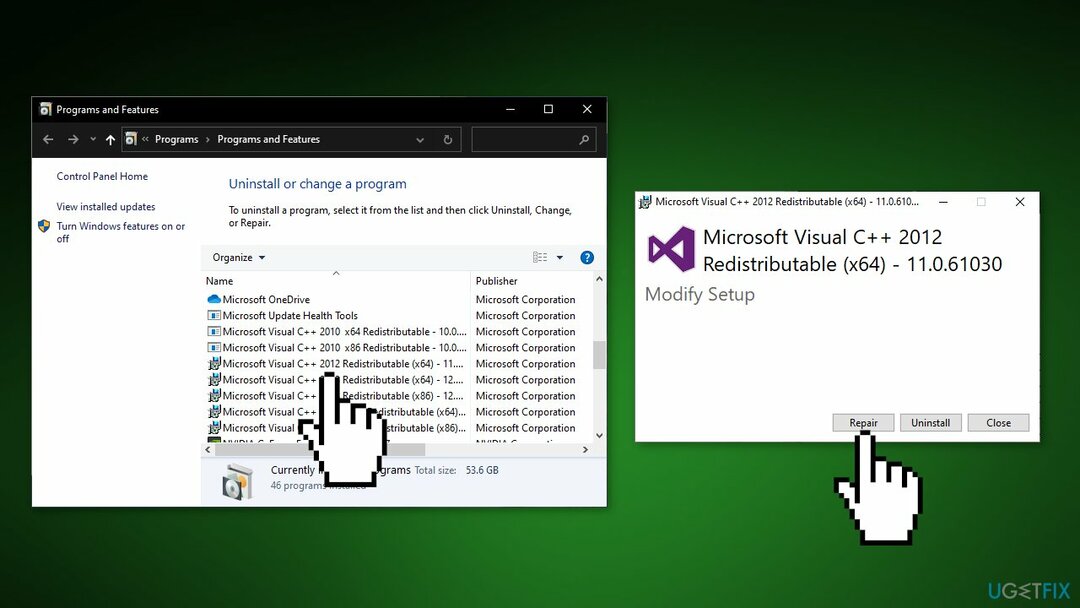
- Clicca su Riparazione e consentire il completamento del processo
- Ricomincia il tuo PC
Metodo 9. Reinstalla l'app Xbox
Per riparare il sistema danneggiato, è necessario acquistare la versione con licenza di Riimmagine Riimmagine.
- Apri il menu Cerca e digita App e funzionalità
- Trova l'app Xbox nell'elenco e fai clic su Disinstalla
- Vai al Microsoft Store e installa l'app Xbox da lì
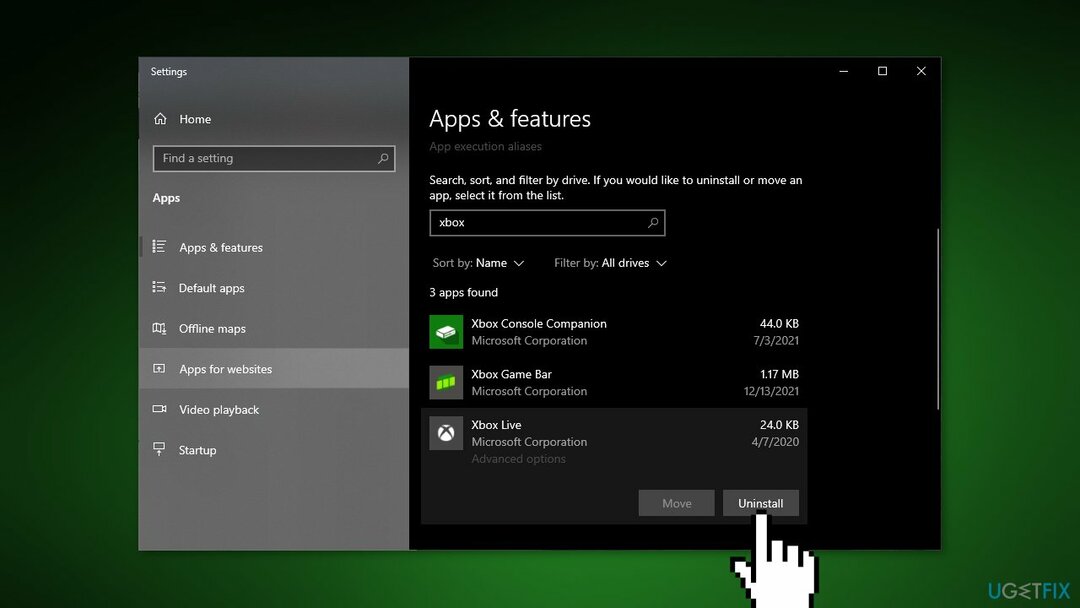
Metodo 10. Installa di riparazione
Per riparare il sistema danneggiato, è necessario acquistare la versione con licenza di Riimmagine Riimmagine.
- Scarica Windows 10 File ISO
- Ora monta il File ISO
- Fare doppio clic sul file setup.exe per avviare la riparazione, installare dall'unità montata
- Quando l'installazione fornisce le Condizioni di licenza, leggile e fai clic su Accettare
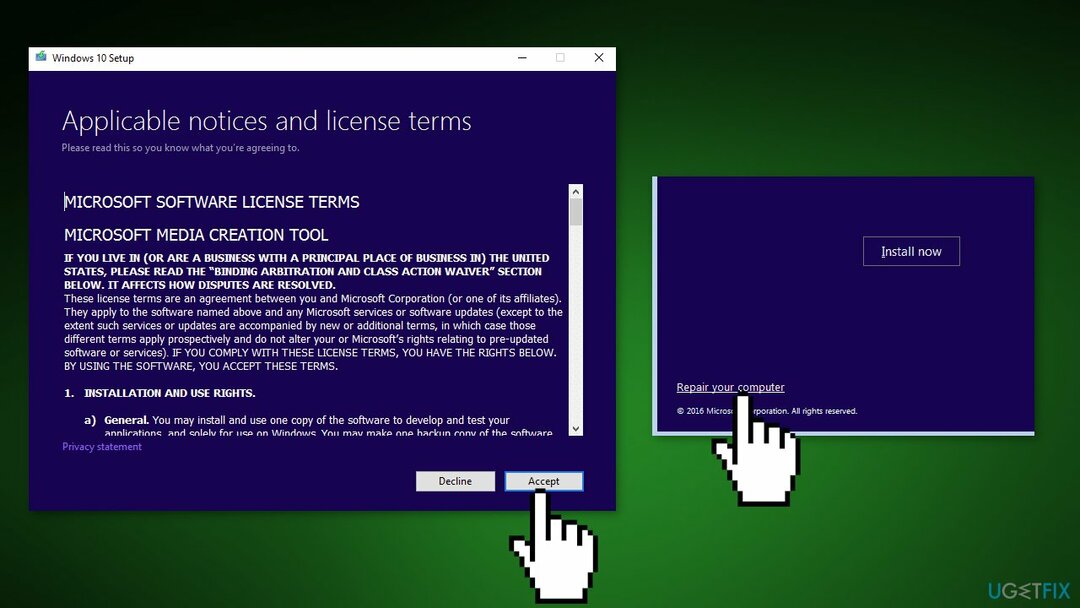
- Windows 10 ora verificherà la presenza di aggiornamenti e installerà quelli disponibili
- Quando tutto è impostato, fare clic Installare
- Al termine dell'installazione, seguire le istruzioni visualizzate
Ripara automaticamente i tuoi errori
Il team di ugetfix.com sta cercando di fare del suo meglio per aiutare gli utenti a trovare le migliori soluzioni per eliminare i loro errori. Se non vuoi avere problemi con le tecniche di riparazione manuale, usa il software automatico. Tutti i prodotti consigliati sono stati testati e approvati dai nostri professionisti. Gli strumenti che puoi utilizzare per correggere il tuo errore sono elencati di seguito:
Offerta
fallo ora!
Scarica CorrezioneFelicità
Garanzia
fallo ora!
Scarica CorrezioneFelicità
Garanzia
Se non sei riuscito a correggere l'errore utilizzando Reimage, contatta il nostro team di supporto per chiedere aiuto. Per favore, facci sapere tutti i dettagli che pensi dovremmo sapere sul tuo problema.
Questo processo di riparazione brevettato utilizza un database di 25 milioni di componenti in grado di sostituire qualsiasi file danneggiato o mancante sul computer dell'utente.
Per riparare il sistema danneggiato, è necessario acquistare la versione con licenza di Riimmagine strumento di rimozione malware.

Accedi a contenuti video con restrizioni geografiche con una VPN
Accesso privato a Internet è una VPN che può impedire al tuo provider di servizi Internet, il governoe terze parti dal tracciare il tuo sito online e consentirti di rimanere completamente anonimo. Il software fornisce server dedicati per il torrenting e lo streaming, garantendo prestazioni ottimali e non rallentandoti. Puoi anche aggirare le restrizioni geografiche e visualizzare servizi come Netflix, BBC, Disney+ e altri servizi di streaming popolari senza limitazioni, indipendentemente da dove ti trovi.
Non pagare gli autori di ransomware: usa opzioni di recupero dati alternative
Gli attacchi malware, in particolare i ransomware, sono di gran lunga il pericolo maggiore per le tue foto, i tuoi video, i tuoi file di lavoro o scolastici. Poiché i criminali informatici utilizzano un robusto algoritmo di crittografia per bloccare i dati, non può più essere utilizzato fino a quando non viene pagato un riscatto in bitcoin. Invece di pagare gli hacker, dovresti prima provare a utilizzare l'alternativa recupero metodi che potrebbero aiutarti a recuperare almeno una parte dei dati persi. Altrimenti, potresti anche perdere i tuoi soldi, insieme ai file. Uno dei migliori strumenti in grado di ripristinare almeno alcuni dei file crittografati – Recupero Dati Pro.
istantanea
